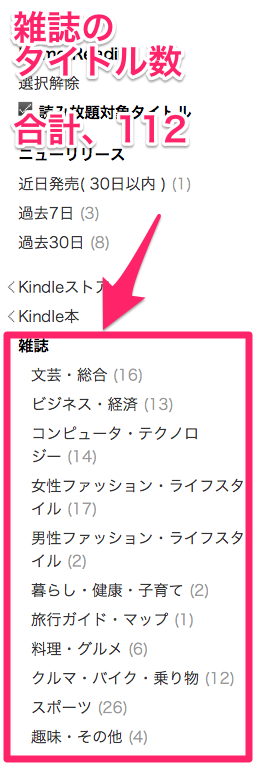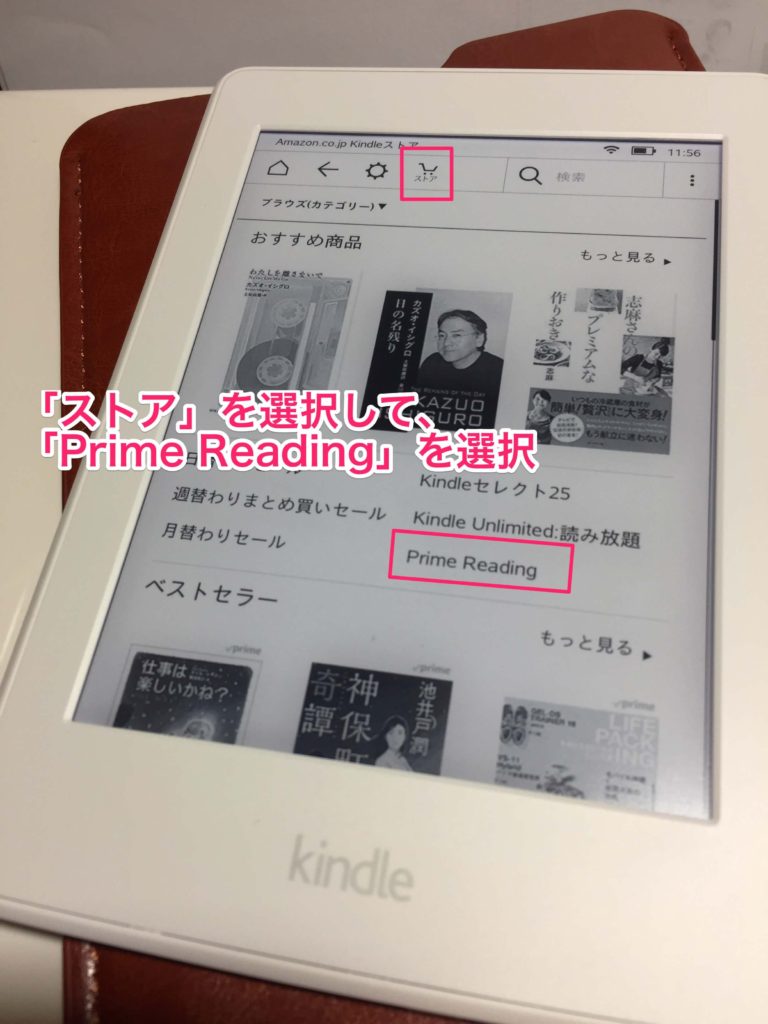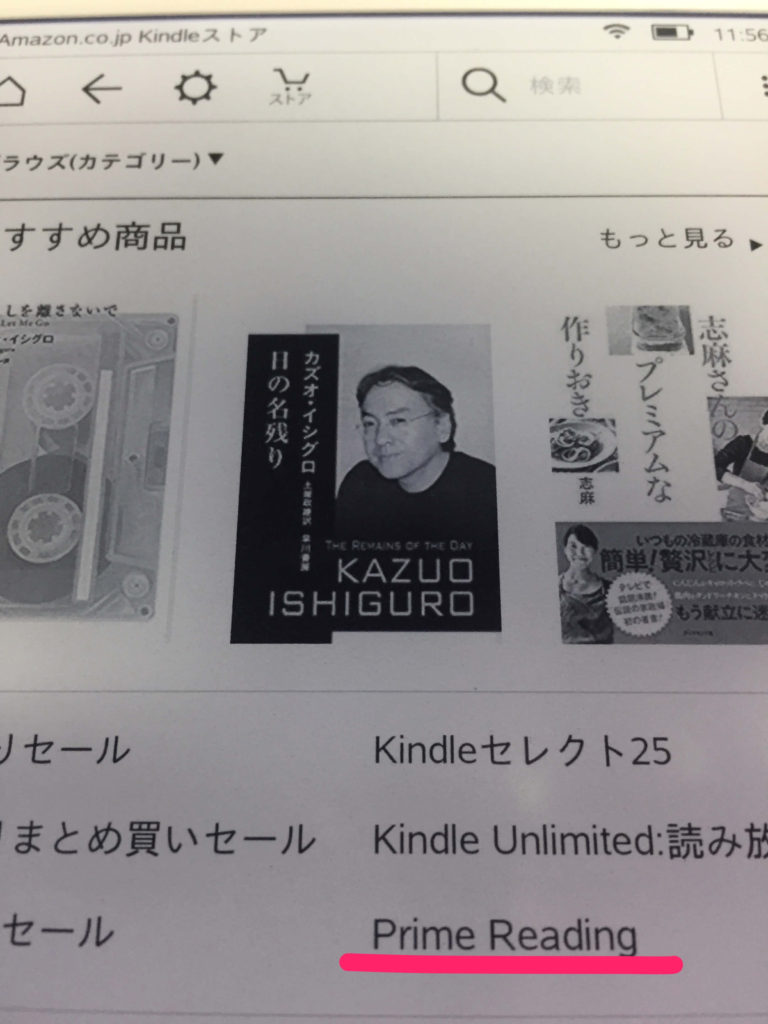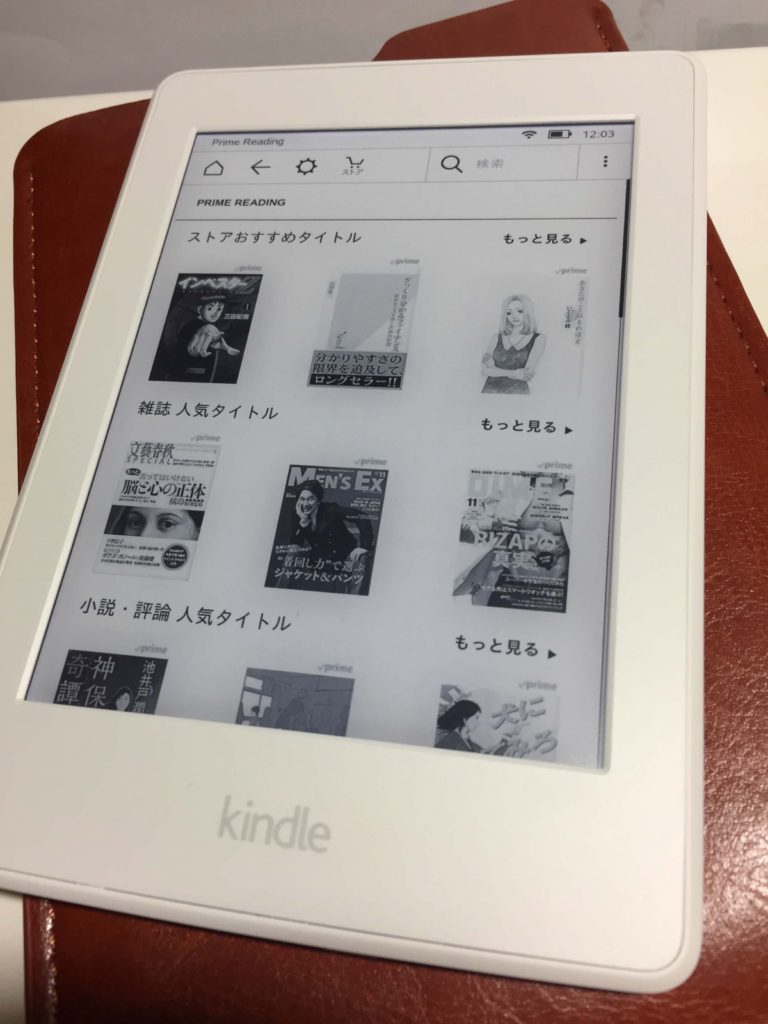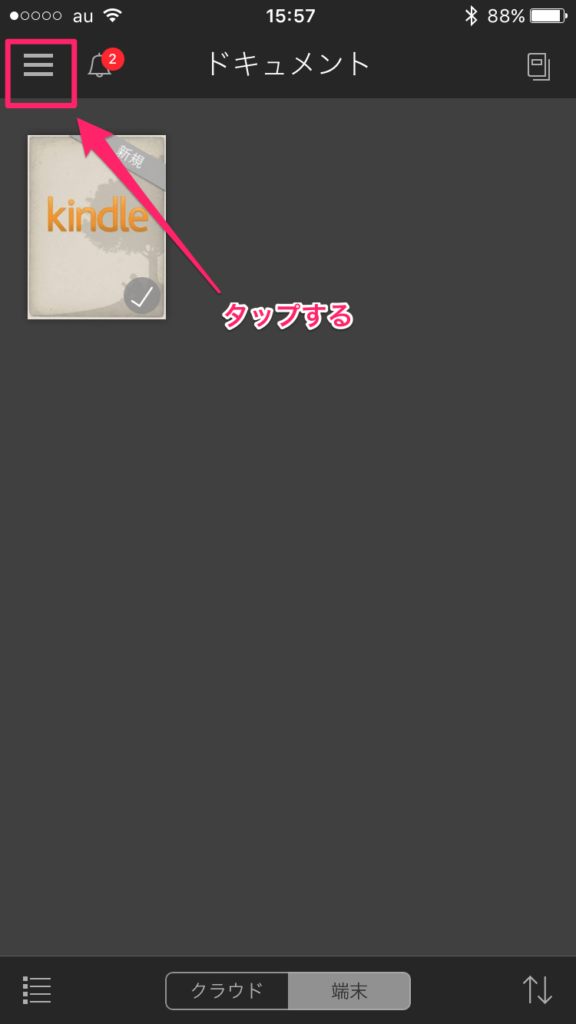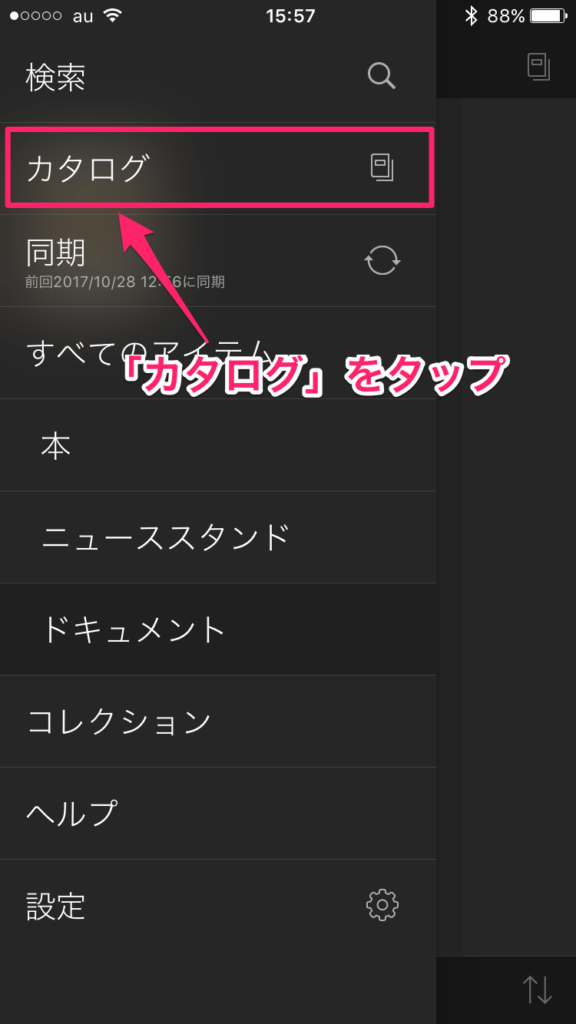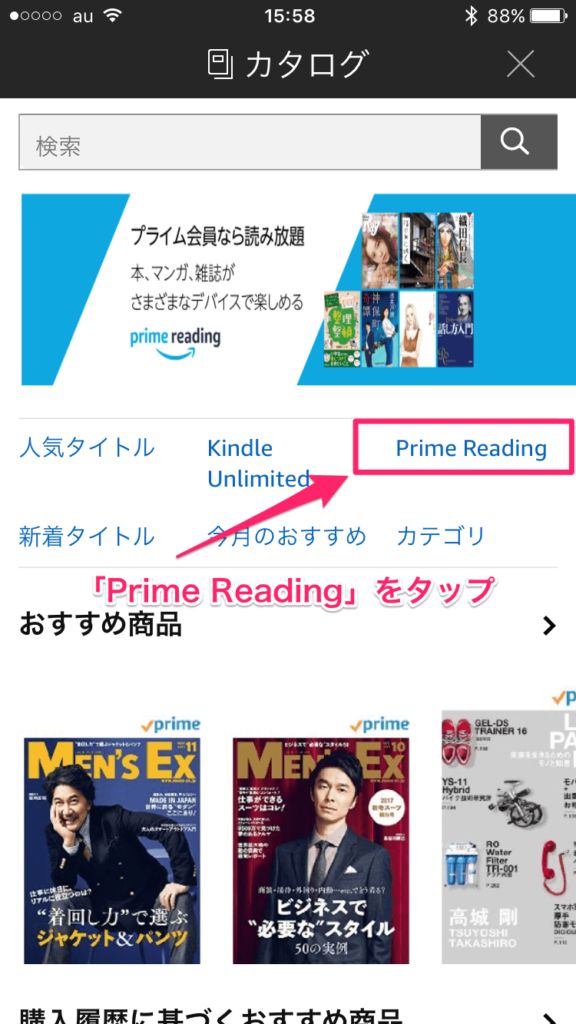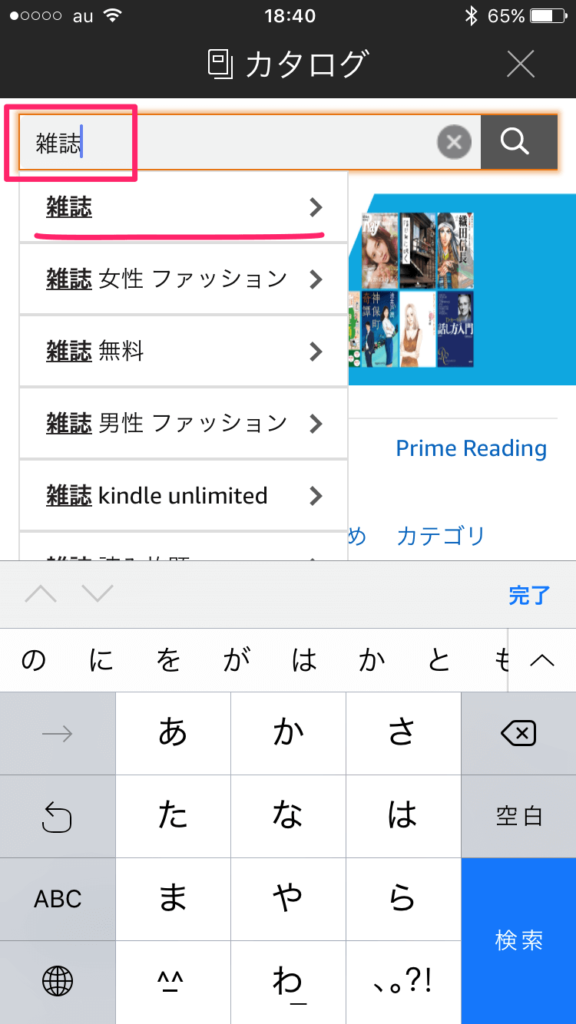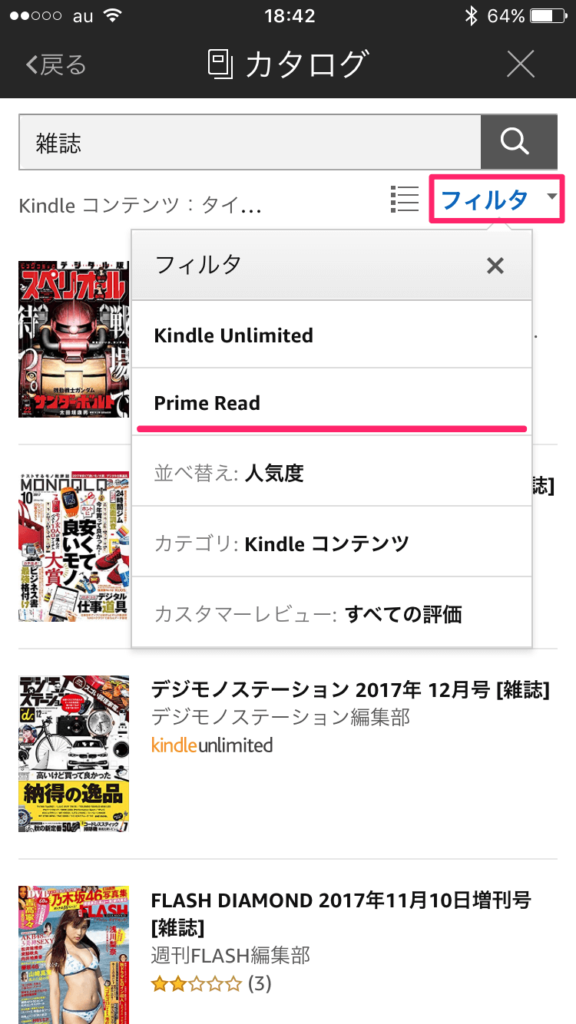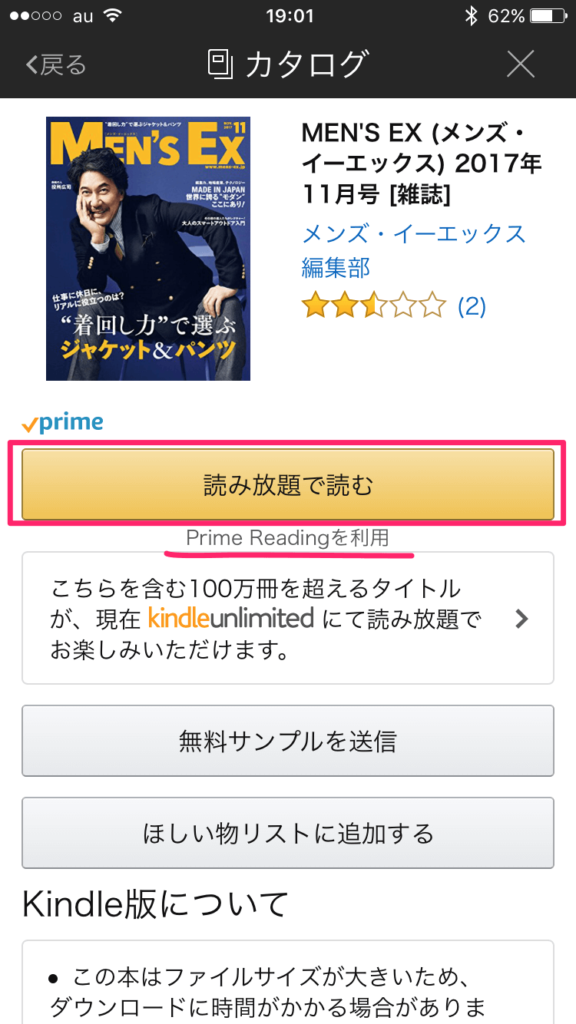アマゾンのプライム会員サービスは年間3,900円又は月額400円でアマゾンのさまざまな 会員サービスが利用できます。
さらに最近、新しく追加されたサービスが、PrimeReading。
アマゾンで販売されている本の中から、約900種類の本が読み放題になるサービスです。
今までも、kindleオーナーライプラリとして、月1冊は無料で読めるサービスはあったのですが これが拡大して、読める本が大幅に増えてます。
kindle端末でないと読めなかったのですが、Prime Readingはアマゾンのアプリを使用して、 iPhoneやAndroidなどスマホやタブレッドでも読む事ができます。
目 次
Kindle Paperwhiteとモバイル端末、スマホの使い分け
私はKindle Paperwhiteを使っているのですが、紙のような画面で、目に優しく、長時間見ても、スマホ画面のような目の疲れは感じません。
文字中心の単行本を読むのにはとても良いのですが、雑誌などの大型本の場合、全体を表示した状態では、文字が小さくて見えません。
読みたい部分を拡大したり、スクロールする必要があります。
Kindle Paperwhiteは、e-inkという電子的で紙のような質感を出す仕組みを使っていますが、 スクロールをしたり、拡大をすると、画面の書き換え時に反転がおこり、見難いです。
単行本などの文字中心の本では、気にならない程度ですが、大型本をスクロールした場合など処理速度遅く、スムーズでないので、使い勝手が悪いです。
その点、スマホは画面サイズは小さいですが、拡大やスクロールはスムーズにできるので雑誌などのカラー写真も快適な環境で見る事ができます。
単行本はKindle Paperwhite、雑誌はiPhoneなどのスマホが読みやすい
雑誌は、外出時のちょっとした合間の時間に読むのに都合がいいのですが、 スマホはいつでも持ち歩いているので、「アマゾンのスマホアプリで、雑誌をPrime Readingで読む」ってのは便利です。
そういう意味では、文字中心の単行本はKindle Paperwhiteで、雑誌はスマホで楽しむというという使い分けが良さそうです。
ただ、雑誌など大型本は、容量が大きくWi-Fi環境でないとダウンロードできない場合があるので、その点は注意が必要ですね。
スマホ(iPhone)を使って、Amazon読み放題で雑誌を読む
雑誌や大型本は、e-inkのKindle Paperwhiteで読むと、反応が遅くてイマイチです。
スキマ時間に雑誌をめくる感覚で読むには、iPhoneなどのスマホアプリを使うのは、便利です。
iPhoneの場合は、App Storeから、Androidの場合はGoogle Playからダウンロードします。
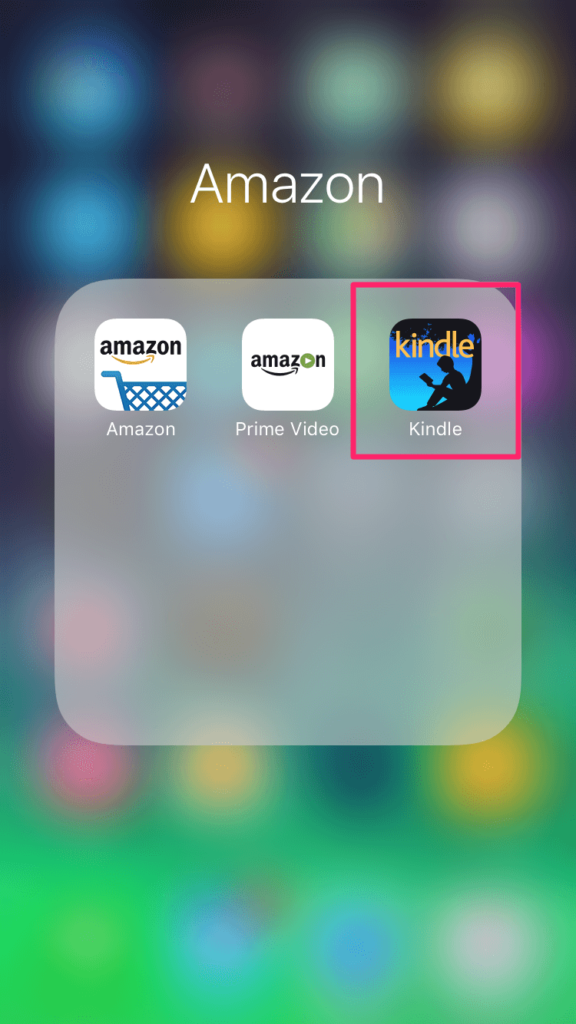
下記のメニューアイコンをタップします。
「カタログ」をタップします。
「Prime Reading」をタップします。
読み放題サービスPrime Readingから対象の雑誌を検索する
「雑誌」と入力すると、関連キーワードのコンボボックスが表示されるので、コンボの中から「雑誌」を選択します。
読みたい雑誌のジャンルが決まっている場合は「雑誌 女性 ファッション」など、さらに絞り込んだキーワードを選択します。
次に「フィルタ」をタップして、「Prime Read」をタップします。
表示された雑誌の中から、読みたい雑誌を選びます。
「Prime Readingを利用」となっている「読み放題で読む」ボタンをタップします。
その下にある「Kindleunlimited」(キンドルアンリミテッド)は月額980円の読み放題サービスです。
こちらは、プライム会員とは別なサービスで、プライム会員でなくても、月額980円で利用できます。
プライム会員のサービス「Prime Reading」との違いは、読み放題になる本の数です。
「Kindleunlimited」は対象本が、約17万冊と桁違いにタイトル数が多いです。
ちなみに、下記に書いている、100万冊以上のタイトルとは洋書を含んだタイトル数で、和書は、書籍、コミック、雑誌で17万冊以上となっています。
とは言え、「Prime Reading」は、Amazonプライム会員サービスの一つですので、900冊以上の本が読み放題になるのは、かなりお得ですね。
Amazonプライム会員サービスについては、Amazonの新サービス、電子書籍読み放題「Prime Reading」の対象本は何冊でしょうか? でも書いています。
写真などが多い雑誌や、大型本は、スクロールの反応が早い、スマホがいいですね!
読み放題サービスPrime Readingで読める雑誌のタイトル数